時間:2017-07-04 來源:互聯網 瀏覽量:
今天給大家帶來Microsoft,Excel,2013怎樣保存低版本文件,Microsoft,Excel,2013保存低版本文件的方法,讓您輕鬆解決問題。
很多人不知道在網上下載的Excel為什麼打不開,其實是因為那是XLSX文件,在低版本的Microsoft Excel 打不開,那麼我們如果使用Microsoft Excel 2013如何才能保存低版本文件呢?具體方法如下:
1在桌麵上點擊鼠標右鍵,選擇“新建”、“Microsoft Excel 工作表”
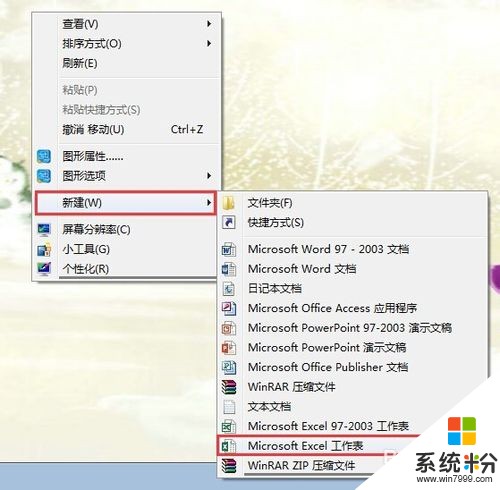 2
2鼠標左鍵雙擊新建的工作表來打開
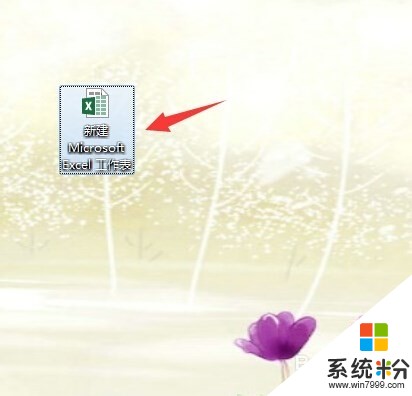 3
3然後編輯自己需要的表格和數據
 4
4編輯好後,左鍵點擊左上角的“文件”來保存
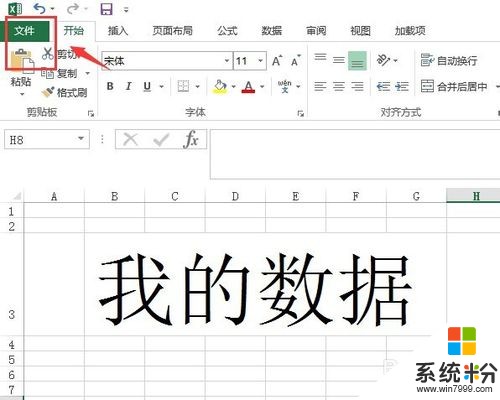 5
5在彈出的的對話框中按照1、2、3的順序來保存你的工作表(這裏以存儲到桌麵為例)
 6
6在彈出的對話框中,輸入你想要的文件名,在“保存類型”中點擊其右邊的倒三角
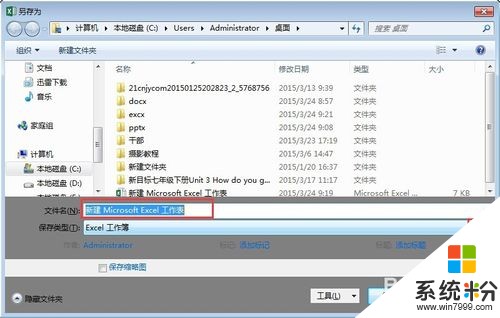 7
7在彈出的對話框中選擇“Excel 97-2003 工作簿”
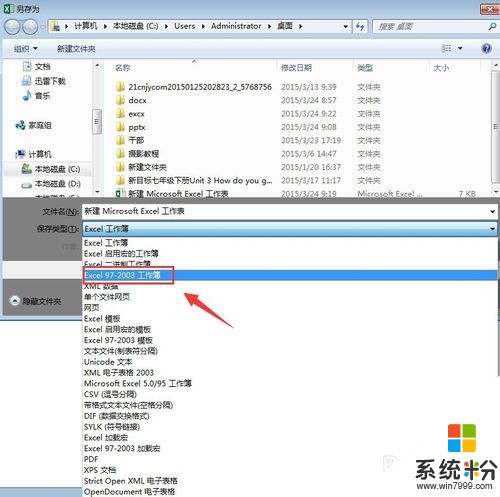 8
8然後點擊“保存”
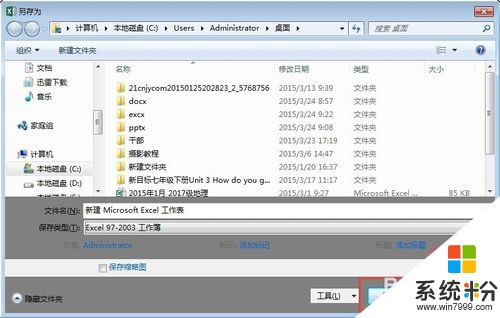 9
9保存好以後,回到桌麵就可以看到另外一個相同文件名的工作表了,你把鼠標放上去就會看到文件類型為“Microsoft Excel 37-2003工作表”了,這樣你就可以在低版本的Microsoft Excel中打開了
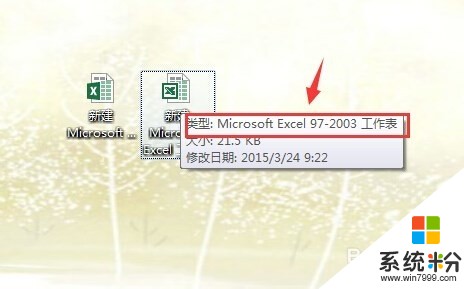
以上就是Microsoft,Excel,2013怎樣保存低版本文件,Microsoft,Excel,2013保存低版本文件的方法教程,希望本文中能幫您解決問題。